QQ पर स्क्रीनशॉट कैसे लें? इंटरनेट पर लोकप्रिय विषय और व्यावहारिक ट्यूटोरियल
हाल ही में, QQ स्क्रीनशॉट फ़ंक्शन उन हॉट स्पॉट में से एक बन गया है जिस पर उपयोगकर्ता ध्यान देते हैं। चाहे वह कार्य संचार हो या दैनिक चैट, तुरंत स्क्रीनशॉट लेने और सामग्री साझा करने की आवश्यकता दिन-ब-दिन बढ़ती जा रही है। यह आलेख आपको QQ स्क्रीनशॉट के विभिन्न तरीकों से विस्तार से परिचित कराने और त्वरित संदर्भ के लिए संरचित डेटा संलग्न करने के लिए पिछले 10 दिनों में इंटरनेट पर गर्म विषयों को संयोजित करेगा।
1. हाल के चर्चित विषय और चर्चित सामग्री
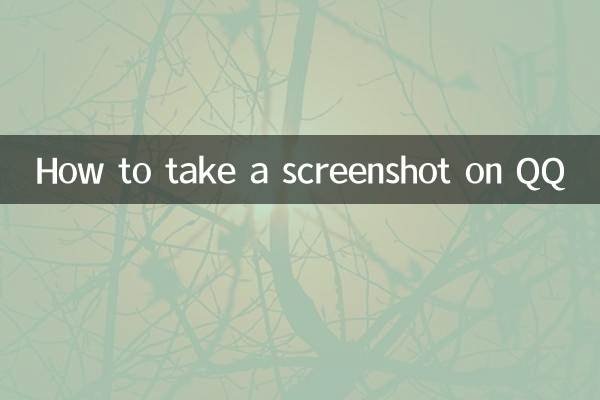
पिछले 10 दिनों में QQ स्क्रीनशॉट से संबंधित लोकप्रिय चर्चाएँ और उपयोगकर्ता की चिंताएँ निम्नलिखित हैं:
| श्रेणी | गर्म मुद्दा | चर्चा लोकप्रियता |
|---|---|---|
| 1 | यदि QQ स्क्रीनशॉट शॉर्टकट कुंजी विफल हो जाए तो मुझे क्या करना चाहिए? | उच्च |
| 2 | एक लंबा पेज (स्क्रॉलिंग स्क्रीनशॉट) कैसे कैप्चर करें? | मध्य से उच्च |
| 3 | QQ स्क्रीनशॉट लेने के बाद सीधे कैसे संपादित करें? | मध्य |
| 4 | मोबाइल QQ और कंप्यूटर QQ के बीच स्क्रीनशॉट फ़ंक्शन की तुलना | मध्य |
2. QQ पर स्क्रीनशॉट लेने की विस्तृत विधि
QQ स्क्रीनशॉट फ़ंक्शन एकाधिक ऑपरेशन विधियों का समर्थन करता है। निम्नलिखित विशिष्ट चरण हैं:
1. पीसी पर QQ स्क्रीनशॉट
(1)शॉर्टकट कुंजी स्क्रीनशॉट: प्रेसCtrl+Alt+A, माउस एक रंगीन तीर में बदल जाएगा। अवरोधन क्षेत्र का चयन करने के लिए खींचने के बाद, सहेजें पर क्लिक करें या सीधे चैट विंडो में पेस्ट करें।
(2)मेनू बार स्क्रीनशॉट: QQ चैट विंडो खोलें और स्क्रीनशॉट फ़ंक्शन शुरू करने के लिए टूलबार में "कैंची" आइकन पर क्लिक करें।
2. मोबाइल फ़ोन पर QQ स्क्रीनशॉट
(1)सिस्टम शॉर्टकट कुंजी स्क्रीनशॉट: एक साथ दबाकर रखेंपावर बटन + वॉल्यूम डाउन बटन(एंड्रॉइड) यापावर बटन + होम बटन(iOS), एक स्क्रीनशॉट लें और इसे QQ के माध्यम से भेजें।
(2)QQ एंबेडेड स्क्रीनशॉट: चैट विंडो में "+" बटन पर क्लिक करें और "स्क्रीनशॉट" फ़ंक्शन का चयन करें, जो आंशिक स्क्रीनशॉट और लंबे स्क्रीनशॉट का समर्थन करता है।
3. सामान्य समस्याएँ एवं समाधान
| सवाल | कारण | समाधान |
|---|---|---|
| शॉर्टकट कुंजी अमान्य है | शॉर्टकट कुंजी व्याप्त है या QQ नहीं चल रहा है। | जांचें कि क्या QQ प्रारंभ हो गया है, या शॉर्टकट कुंजियाँ रीसेट करें |
| स्क्रीनशॉट स्क्रॉल करने में असमर्थ | मोबाइल फ़ोन सिस्टम अनुमतियों को प्रतिबंधित करता है या सक्षम नहीं करता है | QQ संस्करण को अद्यतन करें और भंडारण अनुमतियाँ प्रदान करें |
| धुंधला स्क्रीनशॉट | स्क्रीनशॉट क्षेत्र बहुत बड़ा है या रिज़ॉल्यूशन कम है | कैप्चर रेंज कम करें या एचडी मोड का उपयोग करें |
4. उन्नत कौशल: स्क्रीनशॉट लेने के बाद तुरंत संपादित करें
QQ स्क्रीनशॉट लेने के बाद सीधे टेक्स्ट, तीर, मोज़ाइक और अन्य चिह्न जोड़ने का समर्थन करता है। कंप्यूटर पर स्क्रीनशॉट लेने के बाद टूलबार अपने आप पॉप अप हो जाएगा। मोबाइल फ़ोन पर, आपको "संपादित करें" बटन पर क्लिक करना होगा। ट्यूटोरियल साझा करते समय या प्रश्नों की रिपोर्टिंग करते समय यह सुविधा विशेष रूप से उपयोगी होती है।
5। उपसंहार
QQ स्क्रीनशॉट फ़ंक्शन सरल और उपयोग में आसान है, लेकिन हाल के गर्म मुद्दों के मद्देनजर, उपयोगकर्ताओं को अभी भी शॉर्टकट कुंजी सेटिंग्स और अनुमति प्रबंधन जैसे विवरणों पर ध्यान देने की आवश्यकता है। उपरोक्त विधियों में महारत हासिल करने के बाद, आप स्क्रीनशॉट ऑपरेशन को अधिक कुशलता से पूरा कर सकते हैं और संचार दक्षता में सुधार कर सकते हैं।
यदि आपके कोई अन्य प्रश्न हैं, तो कृपया चर्चा के लिए टिप्पणी क्षेत्र में एक संदेश छोड़ें!

विवरण की जाँच करें

विवरण की जाँच करें